En este reporte podrás observar en forma gráfica, la tendencia de las ventas y ganancias obtenidas por concepto de salida de mercancía registrada en tu cuenta de Bind.
- Reporte
- Exportar resultados
Reporte
Ubica en la columna de módulos (a la izquierda de la pantalla principal) la opción REPORTES. Deberás dar clic y seleccionar la opción Ventas, la cuarta y última de la lista.
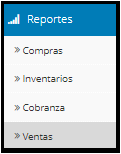
Al dar clic sobre Ventas, serás redirigido a la siguiente pantalla:
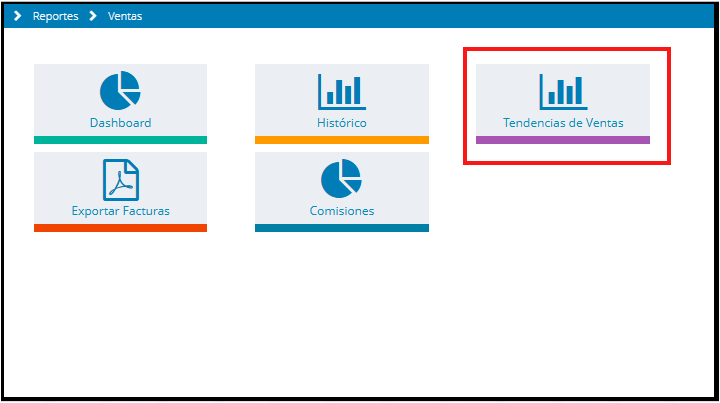 En la pantalla podrás observar cinco opciones, debes ubicar y seleccionar el de la parte derecha, llamado Tendencias de Ventas, al dar clic será redirigido a la siguiente pantalla:
En la pantalla podrás observar cinco opciones, debes ubicar y seleccionar el de la parte derecha, llamado Tendencias de Ventas, al dar clic será redirigido a la siguiente pantalla:
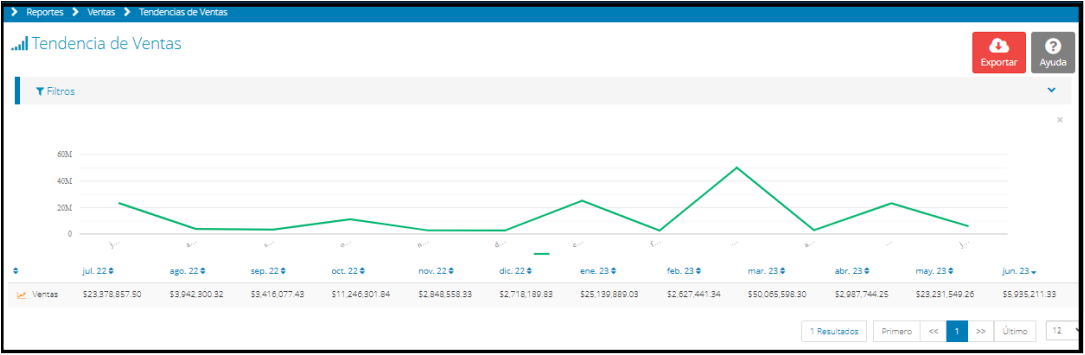 Ahora, como puedes observar, se nos muestra una pantalla con una serie de gráficas y elementos diversos.
Ahora, como puedes observar, se nos muestra una pantalla con una serie de gráficas y elementos diversos.
Si observamos con atención, podemos observar que en la parte superior se encuentra una barra de búsqueda y filtrado:
 -Sucursal: Debes seleccionar de la lista desplegable la sucursal en la que deseas realizar la búsqueda.
-Sucursal: Debes seleccionar de la lista desplegable la sucursal en la que deseas realizar la búsqueda.
-Desde: Debes seleccionar la fecha desde la cual se realizará la búsqueda.
-Períodos: En este recuadro debes colocar, en forma numérica, el período que deseas observar en el resultado. Si deseas, , observar (a partir de la fecha seleccionada anteriormente) las tendencias de ventas en un lapso de 12 meses, debes colocar el número 12 precedido del signo de menos ( - ). Si deseas realizar la búsqueda a partir de una fecha en el pasado hacia 12 meses en el futuro, debes colocar el número sin el signo de menos al inicio.-Intervalo: Debes seleccionar de la lista desplegable el tipo de intervalo al que aplica el período definido anteriormente.
-Valor: Debes seleccionar de la lista desplegable si deseas observar los resultados por monto, cantidad de ventas o cantidad de piezas.
-Agrupar por: Debes seleccionar de la lista desplegable, si lo deseas, algún tipo de agrupación de los resultados. Cliente, vendedor, producto etc.
Una vez seleccionados todos los campos de búsqueda, debemos ubicar y dar clic sobre el Buscar, de color azul:
Luego de seleccionarlo, la pantalla se actualizará y mostrará los resultados de la búsqueda.
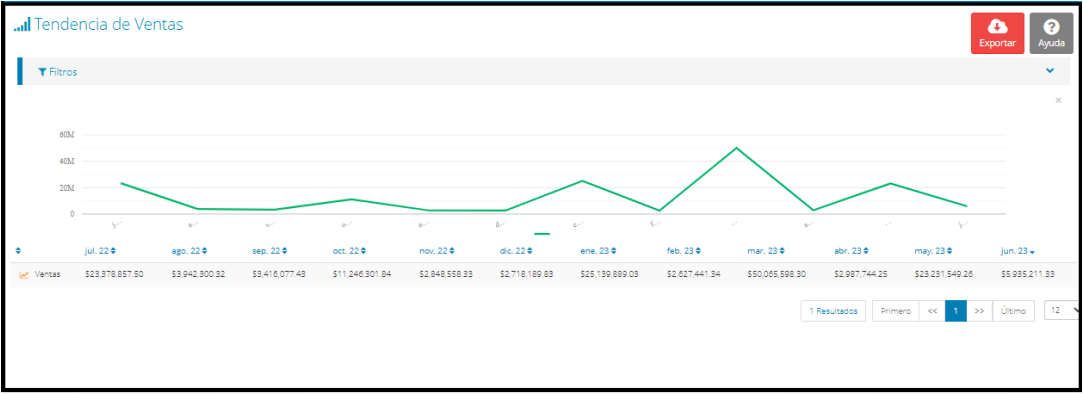 Los resultados obtenidos se muestran en forma de gráfica. En la parte izquierda y de manera vertical se muestra la cantidad en montos , y en la parte inferior y de manera horizontal se muestra la línea de tiempo de la búsqueda. Las barras que atraviesan la gráfica muestran la cantidad de dinero que ingresó a la cuenta por concepto de venta en la fecha determinada.
Los resultados obtenidos se muestran en forma de gráfica. En la parte izquierda y de manera vertical se muestra la cantidad en montos , y en la parte inferior y de manera horizontal se muestra la línea de tiempo de la búsqueda. Las barras que atraviesan la gráfica muestran la cantidad de dinero que ingresó a la cuenta por concepto de venta en la fecha determinada.
EXPORTAR RESULTADOS
Si deseas exportar a tu dispositivo los resultados obtenidos en la búsqueda realizada con anterioridad, debes ubicar en la parte superior derecha de la pantalla el botón rojo Exportar:

Da clic sobre él y se descargará automáticamente a tu dispositivo un archivo en formato .CSV:
Una vez finalizada la descarga, debes dar clic sobre el elemento y se abrirá una hoja de cálculo con toda la información de tendencias de ventas de tu cuenta:
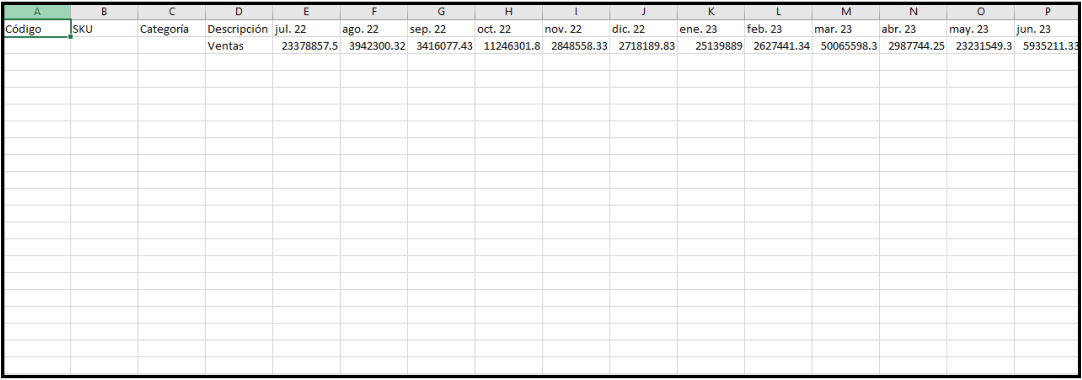
¿Te gustó el artículo? ¡No dudes en dejar tu calificación! 👍👎Tu opinión es importante para nosotros. ¡Anímate a calificar y compartir tus impresiones! 🌟📝
%20-%20Bind.png?height=120&name=Logo%20(color)%20-%20Bind.png)